اقوى مكافح فيروسات (تحميل وشرح)
3 مشترك
صفحة 1 من اصل 1
 اقوى مكافح فيروسات (تحميل وشرح)
اقوى مكافح فيروسات (تحميل وشرح)
أولا نقوم بتحميل البرنامج من هذا الرابط :
من هنـــــــــــا
Antivir (رابط مباشر) على سطح المكتب مثلا ليسهل إيجاده،عندها ستحصل على ملف بهذا الشكل :

بعد تحميله افتح ملف تثبيت البرنامج وذلك بنقره نقرة مزدوجة
في النافذة الأولى ننقر زر « Accept »

ننتظر تحميل الملفات اللازمة لتثبيت البرنامج

في النافذة الثالثة ننقر الزر "التالي" أو Next أو Suivant حسب لغة الويندووز لدينا.

في النافذة الرابعة ننقر الزر "التالي" أو Next أو Suivant حسب لغة الويندووز لدينا.

في النافذة الخامسة نضع علامة أمام جملة I
accept the the termes of the license agreement ثم ننقر الزر "التالي"
أو Next أو Suivant حسب لغة الويندووز.

ثم نضع علامة أمام جملة I
accept that Avira Antivir PersonalEdition
… وذلك كتعهد باستعمال المضاد استعمالا شخصيا دون التجاري،
ثم ننقر الزر المعروف "التالي" أو Next أو Suivant حسب لغة الويندووز.

في النافذة السابعة
نتأكد من وجود العلامة أمام جملة
Generate random serial number and subnit during update.
وذلك لإنشاء متتالية أرقام خاصة بجهازك لتتم معرفته من قبل الموقع عند التحديثات.
ثم ننقر الزر "التالي" أو Next أو Suivant حسب لغة الويندووز لدينا.

نضع علامة أما الخيار الأول Complete لتثبيت جميع أدوات المضاد.
ثم ننقر الزر "التالي" أو Next أو Suivant حسب لغة الويندووز لدينا.

ننتظر انتهاء تحميل الملفات المستعملة من طرف البرنامج.

بعد انتهاء نقل الملفات نزيل العلامة من أمام جملة
Show readme.txt ثم ننقر زر "إنهاء" أو Finish أو Terminer

بكذا انتهينا من اول الخطوات التحميل والتنزيل تابعوا معي بقية الشرح بعون الله

رديمة صبيا- .

- عدد الرسائل : 149
هعدل المساهمات :الوحة الشرفية :







السٌّمعَة : 68
نقاط العضو المكتسبة : 12577
تاريخ التسجيل : 14/01/2008
 رد: اقوى مكافح فيروسات (تحميل وشرح)
رد: اقوى مكافح فيروسات (تحميل وشرح)
نتابع شرح البرنامج
بعد ذلك يعرض علينا البرنامج ما إذا كنا نود بدء تنزيل التحديثات، ننقر زر "نعم" (أو موافق) أو Yes أو Oui حسب اللغة.

ننتظر تنزيل التحديثات (توقيعات الفيروسات الجديدة كما سبق وأن ذكرنا)

في نهاية التثبيت ستجد أيقونة جديدة وقد أضيفت إلى أيقونات البرامج اليقظة في الجهاز بجنب ساعة الويندوز على شكل مضلة بيضاء فوق خلفية حمراء. كما هو مبين في هذه الصورة :

بنقر هذه الأيقونة بزر الفأرة الأيمن نجد مجموعة من الخيارات، لتشغيل البرنامج ننقر الخيار Start Antivir كما هو مبين في الصورة :

Status
عندها تفتح لنا نافذة المضاد، من خلال هذه النافذة يمكننا تحديد ما إذ كانت الحماية المباشرة (الحراسة الدائمة) للجهاز Antivir Guard فعالة أم لا ( Activated أو Desactivated ).
إذا وجدنا أن البرنامج غير مفعل Desactivated فيجب نقر الرابط Activate لتفعيله من جديد.
أيضا نجد السطر الثاني تاريخ آخر فحص عام للجهاز، مع رابط Scan system now الذي يمكننا من بدء فحص جديد.
في السطر الثالث نجد تاريخ آخر تحديث لقاعدة بيانات تعريفات الفيروسات للمضاد، مع رابط Start update لبدء تحميل التحديثات.
و في السطر الأخير نجد نوع المضاد ونسخته مع تاريخ انتهاء صلاحيته، ورابط Upgrade to Premium يمكننا من المرور إلى النسخة المدفوعة.

Scanner
فحص الجهاز يمكن من رصد وحذف البرامج الخبيثة، وينصح بالفحص العام الجهاز من وقت لآخر (كل أسبوع أو أسبوعين مثلا).
لفحص أمثل للجهاز ينصح بتشغيل البرنامج بالمرور من الوضع الآمن للجهاز
كيفية المرور من الوضع الآمن للجهاز
وذلك لكون البرامج الضارة تكون غير مفعلة في هذا الوضع، وبالتالي يسهل رصدها وحذفها من الجهاز.
لبدء فحص الجهاز ننقر على الظفر Scanner أعلى النافذة كما هو مبين في الصورة:
نختار الوحدات التي نود فحصها بواسطة المضاد :
Local Drivers
لفحص كل الأقراص المحلية بجهازك بما في ذلك الأقراص الصلبة، أقراص السيدي والديفيدي، الأقراص المرنة، مفاتيح اليوسبي والمخزنات الخارجية.
Local Hard Disks
لفحص الأقراص المحلية الصلبة، ال C و الD مثلا.
Removable Drives
لفحص الأقراص المتحركة كالأقراص المرنة، ، أقراص السيدي والديفيدي، مفاتيح اليوسبي والمخزنات الخارجية.
Windws System Directory
لفحص مجلدات الوييندوز (بكونها المكان المفضل للفيروسات).خصوصا المجلد الأساسي للنظام C:\Windows\system32
My ********s
لفحص مجلد My ********s
Active Processes
لفحص جميع البرامج الفعالة بالجهاز.
Rootkit Search
للتأكد من عدم وجود الروتكيتات (فيروسات تتخذ مجلدات البرامج والنظام كملجأ لها)
وقد تطرقت لهذه النقطة في موضوع
جوابا على السؤال ما هو أفضل مضادات الفيروسات في نظري
Manual Sélection
للاختيار اليدوي للمجلدات والملفات التي نود فحصها بواسطة المضاد.
بعد اختيار نوع الفحص ننقر أيقونة المكبرة لبدء العملية.

عند النقر على أيقونة المكبرة تظهر لنا نافذة جديدة تخبرنا بالملف الذي يتم فحصه، عدد الملفات المفحوصة، نسبة تقدم الفحص، وعدد الفيروسات المكتشفة.
عند النقر على أيقونة المكبرة تظهر لنا نافذة جديدة تخبرنا بالملف الذي يتم فحصه، عدد الملفات المفحوصة، نسبة تقدم الفحص، وعدد الفيروسات المكتشفة.
يمكننا إيقاف الفحص لمدة محددة ثم تشغيله من جديد لإكمال ما بدء باستعمال الزر Pause .
أو إيقافه بصفة نهائية بنقر الزر Stop .

عند رصد أحد الفيروسات تفتح لنا نافذة جديدة مع صوت يصدر من داخل الجهاز (من السماعة الموجودة داخل الجهاز)، تحوي هذه النافذة اسم الملف المشتبه به، واسم الفيروس المستعمل لهذا الملف.
يمكنك نقر اسم الفيروس للحصول على معلومات إضافية حول هذا الأخير.
أيضا يمكنك اتخاذ بعض الإجراءات حيال هذا الفيروس وذلك باستعمال الخيارات أسفل النافذة :
Move to quarantine
نقل الملف إلى المعزل لحبسه وإيقاف جميع أنوع اتصالاته داخل النظام.
Delete
حذف الملف بصفة نهائية.
Rename
تغيير اسم الملف وهذا يكفي لقطع اتصال باقي الملفات التي يستعملها الفيروس بهذا الأخير
وبالتالي إعاقة الفيروس.
Ignore
لتجاهل الملف وإطلاق سراحه.
بوضع علامة أمام جملة
Apply selection to all following detectionsقبل النقر على الزر OK
سيطبق الإجراء على كل الملفات المشتبه بها دون الحاجة إلى استشارتك في كل مرة.
وهذه بعض النوافذ لملفات تم رصدها من طرف المضاد عند الفحص العام
وهـ

رديمة صبيا- .

- عدد الرسائل : 149
هعدل المساهمات :الوحة الشرفية :







السٌّمعَة : 68
نقاط العضو المكتسبة : 12577
تاريخ التسجيل : 14/01/2008
 رد: اقوى مكافح فيروسات (تحميل وشرح)
رد: اقوى مكافح فيروسات (تحميل وشرح)
رصد حصان طروادة (تروجان) Obfuscated :

رصد حصان طروادة (تروجان) Click.Delf :

رصد حصان طروادة (تروجان) Dldr.Swizzor.gen

رصد محقنة DR/Tool.Reboot :

رصد دودة IrcBot :



وهذه نافذة لرصد متجسس متسلل من أحد المواقع الملغمة.
في هذه النافدة نجد خيار جديد وهو
Access denyبحيث يمكننا هذا الخيار من منع ولوج الملف إلى النظام.

عند انتهاء الفحص يمكننا إنشاء ملف نصي يشمل كل الفيروسات المكتشفة،
وذلك بالنقر على الزر Report .
مثل هذه التقارير يمكن أن تكون جد مهمة عند تتبع حالة الجهاز لعلاجه من فيروس ما في
أحد منتديات الحماية.
Guard
يمكننا ظفر Guardمن مراقبة الحراسة المباشرة للجهاز.
تعطينا أيضا هذه النافذة إسم آخر ملف خبيث تم اكتشافه وذلك في الإطار Last file found : .
إسم البرنامج الضار المستعمل لهذا الملف Last detection
أيضا بنقرنا الرابط Virus informationيمكننا الحصول على معلومات إضافية حول الفيروس.
الخانة Last scanned file :تخبرنا بآخر ملف تم فحصه.
وأخيرا الإطار السفلي Statistics يعطينا إحصائيات الفحص والرصد أولا بأول.

Quarantine
كما ذكرت سابقا فإن المعزل (Quarantine )
يمكن من عزل الملفات بحيث تمنع من التشغيل والحذف، مما يعطب البرنامج الضار ويوقف فعاليته.
للإطلاع على ما يحويه المعزل من ملفات يجب نقر الظفر Quarantineأ
على نافذة المضاد.
نجد في هذه النافذة لائحة بأسماء الملفات
التي تم عزلها مع بيان إسمها تاريخ عزلها ومكان تواجدها قبل العزل...
بعد اختيار أحد الملفات في هذا القسم يمكننا (أنظر الصورة)
1. إعادة فحص الملف.
2. إظهار خواص الملف المعزول.
3. لإعادة الملف للنظام، باختيار الأيقونة اليسرى
فإن المضاد سيقوم بإعادة الملف إلى المكان الذي كان فيه قبل العزل،
وباختيار الأيقونة اليمنى فإن المضاد سيقوم بإرسال الملف إلى المكان الذي ستحدده أنت بنفسك.
4. لاختيار ملف أو مجلد ما في الجهاز ونقله إلى المعزل.
5. لإرسال الملف المشبوه عبر البريد الإلكتروني.
6. حذف نهائي للملف.

Configuration
يمكننا التحكم بخواص المضاد بالضغط على الرابط Configurationيمين النافذة.
عند النقر على الرابط تظهر لنا نافذة التحكم بالصيغة الكلاسيكية
ويمكننا التحول إلى الوضع المتقدم بوضع علامة أمام الخيار Expert mode .

بعد التحول إلى الوضع المتقدم تظهر لنا النافذة بشكل آخر.

بنقر الخيار Generalيسار النافذةنقرة مزدوجة.
ثم الخيار Extended threat categories
نجد أنواع البرامج الخبيثة التي يركز عليها المضاد، ي
مكننا إضافة نوع آخر ما إذا كنا نشتكي من هذا الأخير.
Scheduler
تمكننا هذه النافذة من تحديد الوقت الذي نود أن يقوم فيه المضاد تلقائيا
بالفحص الكامل للجهاز أو القيام بالتحديثات.
وذلك بالنقر على الخيار الأول مثلا (فحص الجهاز) نقرة واحدة ثم نقر الزر المبين في الصورة للتعديل.

بعد ذلك تظهر لنا النافذة الأولى والتي تمكننا من تغيير إسم المهمة وشرحها.
ننقر الزر"التالي"أو Next أو Suivantحسب لغة الويندووز لدينا.

بعد ذلك نختار المهمة التي نود تعديلها
Scan Job للفحص الشامل للجهاز.
Update Job لتحميل التحديثات.
ثم ننقر الزر"التالي"أو Next أو Suivantحسب لغة الويندووز لدينا.

في الخانة الأولى نختار نوع الفحص الذي نريده :
Immediately حالا.
Daily فحص يومي. (نحدد وقت الفحص)
Weekly فحص أسبوعي. (نحدد وقت الفحص)
Interval بعد كل "نحدد المدة في الخانة السفلى"
Single فحص فردي (نحدد وقت الفحص) علما أنه لن يتكرر مرة أخرى.

Reports
هذا الظفر يظهر لنا سيرة عمل المضاد بما في ذلك أسماء الكائنات المكتشفة،
تواريخ التحديثات، الفحوص وغيرها من المعلومات.
يمكنك اختيار أي حدث وذلك بنقره نقرة واحدة ثم القيام بإحدى هذه المهام:
1. كشف خصائص الوحدة المظللة.
2. فتح ملف نصي يشمل فحوى الملف المظلل.
3. طباعة محتوى الملف المظلل.
4. حذف الملف المظلل بصفة نهائية.

Events
في هذه النافذة نجد كل أرشيف الأحداث والمهام التي قام بها المضاد
بما في ذلك التحديثات والفحوصات وغير ذلك.
بعد اختيار حدث ما وذلك بنقره نقرة واحدة يمكننا :
1. الاطلاع عليه.
2. تصديره إلى أحد المجلدات داخل نظامنا على شكل ملف نصي للحفاظ عليه
أو لإرساله إذا ما اقتضى الأمر.
3. حذفه وإزالته من بين باقي الإحداث.

وهكذا نكون قد انتهينا من الشرح.
ومنقول للامانة وحقوق الشرح محفوظة المصدر
لي متها ولصاحبها هذا الدعاء
اللهم اجعل آخر كلامي في الدنيا لا اله إلا الله محمد رسول الله.
اللهم ما كان من خير فمن الله وحده.. و ما كان من شر فمني أو من الشيطان.
اللهم لا تجعلنا ممن ضل سعيهم في الحياة الدنيا وهم يحسبون أنهم يحسنون صنعا

رصد حصان طروادة (تروجان) Click.Delf :

رصد حصان طروادة (تروجان) Dldr.Swizzor.gen

رصد محقنة DR/Tool.Reboot :

رصد دودة IrcBot :



وهذه نافذة لرصد متجسس متسلل من أحد المواقع الملغمة.
في هذه النافدة نجد خيار جديد وهو
Access denyبحيث يمكننا هذا الخيار من منع ولوج الملف إلى النظام.

عند انتهاء الفحص يمكننا إنشاء ملف نصي يشمل كل الفيروسات المكتشفة،
وذلك بالنقر على الزر Report .
مثل هذه التقارير يمكن أن تكون جد مهمة عند تتبع حالة الجهاز لعلاجه من فيروس ما في
أحد منتديات الحماية.
Guard
يمكننا ظفر Guardمن مراقبة الحراسة المباشرة للجهاز.
تعطينا أيضا هذه النافذة إسم آخر ملف خبيث تم اكتشافه وذلك في الإطار Last file found : .
إسم البرنامج الضار المستعمل لهذا الملف Last detection
أيضا بنقرنا الرابط Virus informationيمكننا الحصول على معلومات إضافية حول الفيروس.
الخانة Last scanned file :تخبرنا بآخر ملف تم فحصه.
وأخيرا الإطار السفلي Statistics يعطينا إحصائيات الفحص والرصد أولا بأول.

Quarantine
كما ذكرت سابقا فإن المعزل (Quarantine )
يمكن من عزل الملفات بحيث تمنع من التشغيل والحذف، مما يعطب البرنامج الضار ويوقف فعاليته.
للإطلاع على ما يحويه المعزل من ملفات يجب نقر الظفر Quarantineأ
على نافذة المضاد.
نجد في هذه النافذة لائحة بأسماء الملفات
التي تم عزلها مع بيان إسمها تاريخ عزلها ومكان تواجدها قبل العزل...
بعد اختيار أحد الملفات في هذا القسم يمكننا (أنظر الصورة)
1. إعادة فحص الملف.
2. إظهار خواص الملف المعزول.
3. لإعادة الملف للنظام، باختيار الأيقونة اليسرى
فإن المضاد سيقوم بإعادة الملف إلى المكان الذي كان فيه قبل العزل،
وباختيار الأيقونة اليمنى فإن المضاد سيقوم بإرسال الملف إلى المكان الذي ستحدده أنت بنفسك.
4. لاختيار ملف أو مجلد ما في الجهاز ونقله إلى المعزل.
5. لإرسال الملف المشبوه عبر البريد الإلكتروني.
6. حذف نهائي للملف.

Configuration
يمكننا التحكم بخواص المضاد بالضغط على الرابط Configurationيمين النافذة.
عند النقر على الرابط تظهر لنا نافذة التحكم بالصيغة الكلاسيكية
ويمكننا التحول إلى الوضع المتقدم بوضع علامة أمام الخيار Expert mode .

بعد التحول إلى الوضع المتقدم تظهر لنا النافذة بشكل آخر.

بنقر الخيار Generalيسار النافذةنقرة مزدوجة.
ثم الخيار Extended threat categories
نجد أنواع البرامج الخبيثة التي يركز عليها المضاد، ي
مكننا إضافة نوع آخر ما إذا كنا نشتكي من هذا الأخير.
Scheduler
تمكننا هذه النافذة من تحديد الوقت الذي نود أن يقوم فيه المضاد تلقائيا
بالفحص الكامل للجهاز أو القيام بالتحديثات.
وذلك بالنقر على الخيار الأول مثلا (فحص الجهاز) نقرة واحدة ثم نقر الزر المبين في الصورة للتعديل.

بعد ذلك تظهر لنا النافذة الأولى والتي تمكننا من تغيير إسم المهمة وشرحها.
ننقر الزر"التالي"أو Next أو Suivantحسب لغة الويندووز لدينا.

بعد ذلك نختار المهمة التي نود تعديلها
Scan Job للفحص الشامل للجهاز.
Update Job لتحميل التحديثات.
ثم ننقر الزر"التالي"أو Next أو Suivantحسب لغة الويندووز لدينا.

في الخانة الأولى نختار نوع الفحص الذي نريده :
Immediately حالا.
Daily فحص يومي. (نحدد وقت الفحص)
Weekly فحص أسبوعي. (نحدد وقت الفحص)
Interval بعد كل "نحدد المدة في الخانة السفلى"
Single فحص فردي (نحدد وقت الفحص) علما أنه لن يتكرر مرة أخرى.

Reports
هذا الظفر يظهر لنا سيرة عمل المضاد بما في ذلك أسماء الكائنات المكتشفة،
تواريخ التحديثات، الفحوص وغيرها من المعلومات.
يمكنك اختيار أي حدث وذلك بنقره نقرة واحدة ثم القيام بإحدى هذه المهام:
1. كشف خصائص الوحدة المظللة.
2. فتح ملف نصي يشمل فحوى الملف المظلل.
3. طباعة محتوى الملف المظلل.
4. حذف الملف المظلل بصفة نهائية.

Events
في هذه النافذة نجد كل أرشيف الأحداث والمهام التي قام بها المضاد
بما في ذلك التحديثات والفحوصات وغير ذلك.
بعد اختيار حدث ما وذلك بنقره نقرة واحدة يمكننا :
1. الاطلاع عليه.
2. تصديره إلى أحد المجلدات داخل نظامنا على شكل ملف نصي للحفاظ عليه
أو لإرساله إذا ما اقتضى الأمر.
3. حذفه وإزالته من بين باقي الإحداث.

وهكذا نكون قد انتهينا من الشرح.
ومنقول للامانة وحقوق الشرح محفوظة المصدر
لي متها ولصاحبها هذا الدعاء
اللهم اجعل آخر كلامي في الدنيا لا اله إلا الله محمد رسول الله.
اللهم ما كان من خير فمن الله وحده.. و ما كان من شر فمني أو من الشيطان.
اللهم لا تجعلنا ممن ضل سعيهم في الحياة الدنيا وهم يحسبون أنهم يحسنون صنعا

رديمة صبيا- .

- عدد الرسائل : 149
هعدل المساهمات :الوحة الشرفية :







السٌّمعَة : 68
نقاط العضو المكتسبة : 12577
تاريخ التسجيل : 14/01/2008

بسمة الكون- .

- عدد الرسائل : 3900
هعدل المساهمات :الوحة الشرفية :



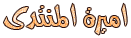




السٌّمعَة : 241
نقاط العضو المكتسبة : 14543
تاريخ التسجيل : 07/11/2010
 رد: اقوى مكافح فيروسات (تحميل وشرح)
رد: اقوى مكافح فيروسات (تحميل وشرح)
ألـــــف شــــــــكـر

محمد الغريب- .

- عدد الرسائل : 4015
هعدل المساهمات :الوحة الشرفية :



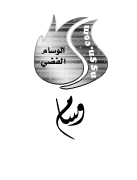




السٌّمعَة : 248
نقاط العضو المكتسبة : 15812
تاريخ التسجيل : 12/09/2008
 مواضيع مماثلة
مواضيع مماثلة» فيروسات الكمبيوتر الكابوس الدائم
» برنامج استعاده الملفات Recuva المحذوفة تحميل وشرح تثبيته واستخدامه
» تحميل اقوى لعبة دباباتRecoil كامله برابط مباشرسريع
» برنامج تحميل مباشر من موقع رابيدشير وامكانية تحميل أكتر من
» برنامج CCleaner وشرح تنصيبه وتعريف أدواته
» برنامج استعاده الملفات Recuva المحذوفة تحميل وشرح تثبيته واستخدامه
» تحميل اقوى لعبة دباباتRecoil كامله برابط مباشرسريع
» برنامج تحميل مباشر من موقع رابيدشير وامكانية تحميل أكتر من
» برنامج CCleaner وشرح تنصيبه وتعريف أدواته
صفحة 1 من اصل 1
صلاحيات هذا المنتدى:
لاتستطيع الرد على المواضيع في هذا المنتدى